تعلم أندرويد. كيفية استبدال لوحة المفاتيح التي تظهر على الشاشة. كيفية جعل لوحة المفاتيح USB التبديل لغات الإدخال.
اليوم سأبدأ سلسلة من المقالات حول موضوع "تعلم أندرويد". سيتم تصميم المقالات للمستخدمين المبتدئين ، الذين لا يزال تطبيق Android عجبًا بهم. لذلك ، أطلب من المتدربين المتقدمين ألا يكونوا من المفارقات في التعليقات ، بل أن أشارك تجربتي. والمستخدمين المبتدئين ، سأطلب إلغاء الاشتراك في التعليقات ، هل تحتاج إلى مقالات من هذا النوع على الموقع.
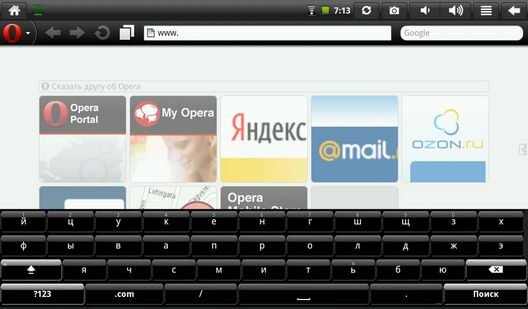
لذلك دعونا نبدأ. اليوم ، كما فهمت بالفعل ، سيكون حول لوحة المفاتيح في Android. يتوقف بعض المستخدمين عن استخدام لوحة المفاتيح بسرعة كبيرة ، خاصة أنه في السوق يمكنك العثور على لوحة مفاتيح لكل الأذواق تقريبًا. وهكذا قمنا بتنزيل لوحة المفاتيح ، تم تثبيتها على الهاتف أو الجهاز اللوحي ، ولكن في المرة التالية التي ندخل فيها النص ، نرى مرة أخرى لوحة المفاتيح القديمة.
ماذا تفعل؟ انها بسيطة جدا. للبدء ، انتقل إلى قائمة الإعدادات ، واعثر على العنصر "اللغة ولوحة المفاتيح". بعد فتحه ، يمكننا أن نرى قائمة لوحات المفاتيح المثبتة على الجهاز لدينا. نعم ، قد يكون هناك عدة - اثنان وثلاثة وأكثر. تأكد من تحديد لوحات المفاتيح التي نحتاجها. إذا لم يكن كذلك ، ضع علامة عليها. إذا لزم الأمر ، انتقل إلى إعدادات لوحة المفاتيح الجديدة وقم بتعيين المعلمات التي نحتاجها.
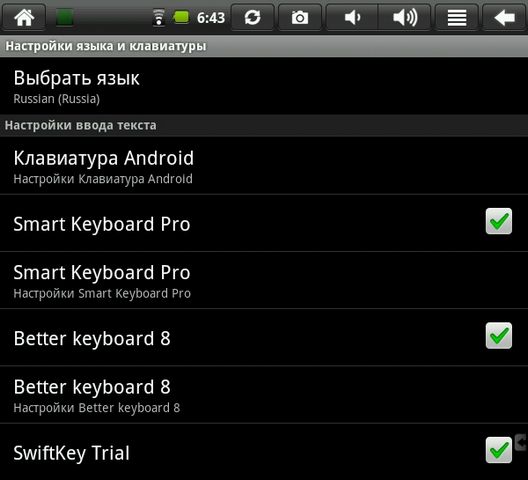
الآن نحن بحاجة إلى التبديل إلى لوحة المفاتيح التي نحتاجها. انها بسيطة جدا. في حقل إدخال النص (شريط عنوان المتصفح أو نص البريد الإلكتروني) ، انقر على الشاشة مع الاستمرار بإصبعك (ما يسمى "الصنبور الطويل"). ستظهر قائمة منبثقة على الشاشة. نختار فيه "طريقة الإدخال" ، ومن ثم في قائمة الظهور ، نلاحظ لوحة المفاتيح اللازمة.
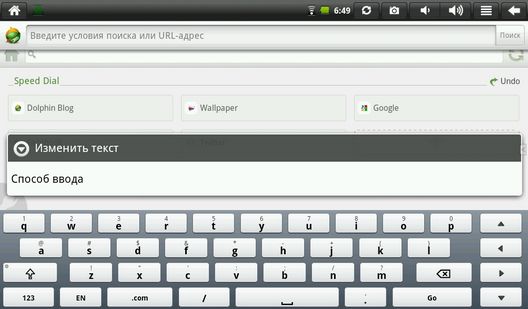
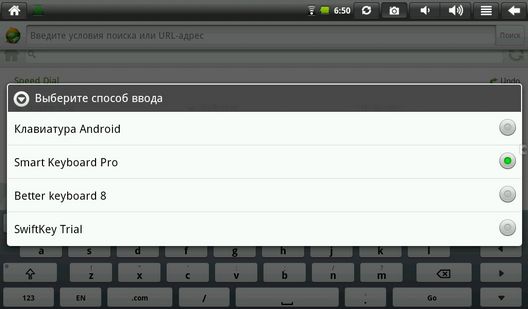
الكل. في المستقبل ، سيتم إدخال النص بالكامل باستخدام لوحة المفاتيح الجديدة.
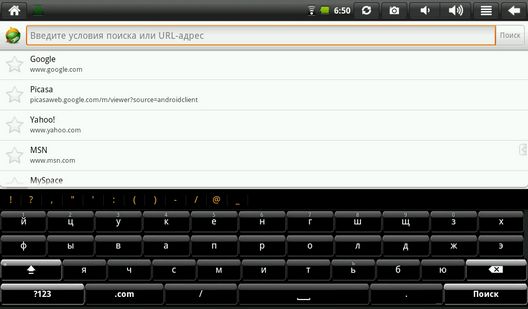
انها بسيطة بما فيه الكفاية ، أليس كذلك؟ الآن ، دعونا نأخذ بعين الاعتبار الموقف التالي: لقد قمت بتوصيل لوحة مفاتيح USB خارجية ، وبدأ العمل مع جهازك اللوحي ، ولكن كان الفرح قصيرًا - لا يمكنك التبديل إلى لغة أخرى غير اللغة الافتراضية.
ما هو الموضوع؟ مرة أخرى ، كل شيء بسيط. هناك خياران هنا.
الأول هو أن لوحة مفاتيح Android أو لوحة مفاتيح أخرى على الشاشة قمت بتثبيتها لا تدعم العمل مع لوحات المفاتيح الخارجية. لذلك ، تحتاج إلى تثبيت لوحة مفاتيح تدعم العمل باستخدام لوحة مفاتيح الأجهزة. على سبيل المثال ، Smart KeyboardPro أو لوحة المفاتيح الروسية ، والتي يمكنك تنزيلها من السوق.
ثانياً - في إعدادات لوحة المفاتيح التي تظهر على الشاشة ، تحتاج فقط إلى إيجاد وتمكين القدرة على العمل باستخدام لوحة مفاتيح الأجهزة. هناك يمكنك أيضًا العثور على مجموعة مفاتيح تعمل على تبديل لغات الإدخال. على سبيل المثال ، بالنسبة لـ Smart KeyboardPro - هذا هو مفتاح Shift +.
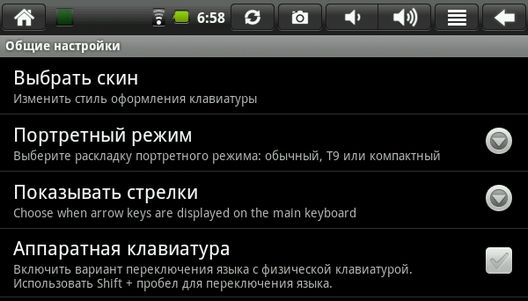
هذا كل شيء ، يمكنك الآن الاستمتاع بالعمل على لوحة المفاتيح الخارجية "الحقيقية".


